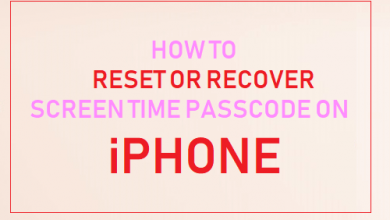Сбой Snapchat на iPhone? 8 лучших решений здесь

[ad_1]
📱⭐
Как одно из самых популярных приложений для социальных сетей, Snapchat имеет множество пользователей по всему миру. Некоторые из этих пользователей недавно сообщили, что приложение продолжает падать на iPhone.
Если это продолжает происходить с вами, вы находитесь в правильном месте, потому что мы предоставим вам лучшие решения для Snapchat, который постоянно дает сбой.
Почему Snapchat вылетает на iPhone
Есть много причин, по которым Snapchat может не работать на вашем iPhone. Ниже приведены некоторые из наиболее распространенных:
- На устройстве может быть проблема с нехваткой памяти.
- Мошеннические сторонние приложения также могут мешать работе Snapchat.
- Программный сбой или конфликт настроек.
- Вредоносное ПО, влияющее на приложение.
- Проблемы с подключением.
- Часть 1. 4 распространенных способа исправить сбой Snapchat на iPhone
- Часть 2. 4 лучших способа исправить сбой Snapchat на iPhone

Часть 1. 4 распространенных способа исправить сбой Snapchat на iPhone
Ниже приведены лишь некоторые из простых решений, которые вы можете попробовать решить эту проблему.
Способ 1. Проверить соединение Wi-Fi
Для правильной работы Snapchat требуется стабильное подключение к Интернету. Поэтому первое, что вам нужно сделать, это проверить, достаточно ли сильное соединение, которое вы используете.

Самый простой способ сделать это — переключиться на другое соединение или попробовать открыть веб-страницу.
Способ 2. Удалить и переустановить приложение Snapchat
Удаление Snapchat, а затем его переустановка очистит кеш и данные или фактор, который может исправить сбой приложения. Для этого выполните следующие простые шаги:
Шаг 1: Нажмите и удерживайте приложение на главном экране.
Шаг 2: Значки приложений будут покачиваться. Нажмите на «X» рядом с «Snapchat», чтобы удалить его.
Шаг 3: Нажмите «Удалить», а затем перейдите в App Store, чтобы переустановить приложение.

Способ 3. Сбросить все настройки
Сброс всех настроек также поможет восстановить нормальную работу приложения. Чтобы сбросить все настройки, перейдите в «Настройки» > «Основные» > «Сброс» > «Сбросить все настройки» и введите свой пароль.

Способ 4. Обратитесь в центр поддержки Snapchat
Вы также можете получить помощь от службы поддержки Snapchat. Посетите веб-сайт Справочного центра Snapchat, чтобы связаться с ними. Они смогут сообщить вам, есть ли что-то с вашей учетной записью и какие-либо ошибки, которые могут помешать правильной работе приложения.
Часть 2. 4 лучших способа исправить сбой Snapchat на iPhone
Если вышеуказанные решения не работают, одно из более продвинутых решений может быть очень полезным.
| через iMyFone Fixppo | через принудительный перезапуск | через восстановление iTunes | Стереть все содержимое и настройки | |
|---|---|---|---|---|
| Шанс успеха | 100% | 50% | 80% | 80% |
| Сложность | Легкий | Легкий | Сложный | Легкий |
| Требуемое время | короткий | короткий | Длинная | Длинная |
| Потеря данных после исправления | Нет | Нет | да | да |
| Какие проблемы можно исправить | Все проблемы с системой/программным обеспечением | Несколько проблем с программным обеспечением | Большинство проблем с программным обеспечением | Большинство проблем с программным обеспечением |
Способ 1. Исправить сбой Snapchat на iPhone без потери данных
Лучшее решение для исправления сбоя Snapchat на вашем iPhone — использовать инструмент восстановления системы iOS, такой как iMyFone Fixppo. Проблема вызвана программным сбоем, который может быть незаметен сразу. К счастью, Fixppo — лучший инструмент для работы со следующими функциями.
- Он поддерживает все модели iPhone и все версии прошивки iOS, включая iOS 13/13.1.1/13.1.2/13.1.3.
- Он очень прост в использовании благодаря простому интерфейсу навигации даже для начинающих пользователей.
- Его можно использовать для устранения всех системных проблем на вашем iPhone со 100% вероятностью успеха.
- Стандартный режим идеально подходит для устранения распространенных проблем без потери данных, а расширенный режим полезен для более серьезных проблем с iOS.



Чтобы использовать Fixppo для исправления сбоя Snapchat на iPhone, загрузите и установите программу на свой компьютер, а затем выполните следующие простые шаги:
Шаг 1: Откройте программу и нажмите «Стандартный режим» на главной странице. Подключите iPhone к компьютеру с помощью USB-кабелей. Вам может потребоваться разблокировать iPhone, если вы используете iOS 12 или более позднюю версию.
Шаг 2: Возможно, вам придется перевести устройство в режим DFU/recovery, если программа не может обнаружить устройство. Для этого просто следуйте инструкциям на экране.
Шаг 3: Когда устройство находится в режиме DFU/recovery, программа определит модель устройства и отобразит все версии прошивки для устройства. Выберите один и нажмите «Загрузить», чтобы продолжить.
Шаг 4: После того, как прошивка будет загружена, нажмите «Старт» и программа автоматически начнет ремонт устройства. Держите устройство подключенным до завершения процесса.

Этот инструмент может сделать гораздо больше, чем просто исправить сбой приложения. Загрузите бесплатную пробную версию сегодня, чтобы узнать, на что еще она способна.



Способ 2. Принудительно перезагрузите iPhone
Принудительный перезапуск также является проверенным решением для неисправных приложений. Вот как принудительно перезагрузить устройство.
Для iPhone 8 или новее — нажмите и быстро отпустите кнопку увеличения громкости и сделайте то же самое с кнопкой уменьшения громкости. Затем нажмите и удерживайте кнопку питания, пока на экране не появится логотип Apple.

Для iPhone 7 и 7 Plus: нажмите и удерживайте кнопку питания и кнопку уменьшения громкости, пока не появится логотип Apple.

Для iPhone 6s и более ранних моделей: нажмите и удерживайте кнопку «Домой» и кнопку питания, пока на экране не появится логотип Apple.

Способ 3. Восстановить iPhone через iTunes в режиме восстановления
Восстановление устройства в iTunes в режиме восстановления также удалит некоторые настройки, которые могут вызывать сбой приложения. Это решение может привести к потере данных, поэтому перед попыткой сделайте резервную копию своего устройства.
Шаг 1: Запустите iTunes, а затем подключите устройство к компьютеру с помощью USB-кабеля.
Шаг 2: Переведите устройство в режим восстановления. Выполните следующие действия, чтобы сделать это для вашей конкретной модели.
Для iPhone 6 или более ранней версии — выключите устройство и подключите его к компьютеру, удерживая кнопку «Домой», пока на экране не появится экран режима восстановления.
Для iPhone 7 и 7 Plus — выключите iPhone и, подключив его к компьютеру, удерживайте кнопку уменьшения громкости, пока не появится экран режима восстановления.
Для iPhone 8 и более ранних версий — выключите устройство, а затем удерживайте кнопку питания (боковую) при подключении его к компьютеру, пока не появится экран режима восстановления.
Шаг 3: Когда iTunes спросит, нажмите «Восстановить», и iTunes восстановит заводские настройки устройства.
Если процесс займет более 15 минут, устройство выйдет из режима восстановления, и вам придется начинать заново.

Способ 4. Стереть все содержимое и настройки
Еще один способ удалить настройки, которые могут привести к сбоям в работе приложения, — это сбросить устройство до заводских настроек в настройках. Для этого перейдите в «Настройки» > «Основные» > «Сброс» > «Удалить содержимое и настройки». Введите пароль, когда будет предложено подтвердить действие.

Заключение
Когда Snapchat дает сбой, вы можете выбрать одно из приведенных выше решений, чтобы решить проблему. Какое бы решение вы ни выбрали, следуйте простым шагам, чтобы реализовать его, а затем сообщите нам, работает ли оно. Просто оставьте свои комментарии или вопросы ниже, и мы будем рады помочь, чем сможем.


[ad_2]
Заключение
В данной статье мы узнали Сбой Snapchat на iPhone? 8 лучших решений здесь
.Пожалуйста оцените данную статью и оставьте комментарий ниже, ели у вас остались вопросы или пожелания.